konwertuj MPG / MPEG na MP4 z dużą szybkością i wysoką jakością obrazu / dźwięku.
- Konwertuj AVCHD na MP4
- Konwertuj MP4 na WAV
- Konwertuj MP4 na WebM
- Konwertuj MPG na MP4
- Konwertuj SWF na MP4
- Konwertuj MP4 na OGG
- Konwertuj VOB na MP4
- Konwertuj M3U8 na MP4
- Konwertuj MP4 na MPEG
- Osadź napisy w MP4
- Rozdzielacze MP4
- Usuń audio z MP4
- Konwertuj wideo 3GP na MP4
- Edytuj pliki MP4
- Konwertuj AVI na MP4
- Konwertuj MOD na MP4
- Konwertuj MP4 na MKV
- Konwertuj WMA na MP4
- Konwertuj MP4 na WMV
Jak łączyć filmy: wyjaśnione (2023)
 Zaktualizowane przez Lisa Ou / 19 paź 2021 16:30
Zaktualizowane przez Lisa Ou / 19 paź 2021 16:30Podczas nagrywania filmów zdarzają się sytuacje, w których nie możemy się powstrzymać od omyłkowego naciśnięcia przycisku stop, co powoduje, że film rozpada się na krótkie fragmenty, które nie nadają się do oglądania lub udostępniania. Istnieją również terminy, w których możesz chcieć scalić filmy w celu prezentacji lub z innych powodów. Ale pytanie brzmi, jak połączyć filmy w najprostszy i najskuteczniejszy możliwy sposób? W tym temacie istnieje duże zapotrzebowanie na połączenie ich w jeden film. Aby pomóc Ci rozwiązać ten problem, ten artykuł przedstawia wszystkie najlepsze możliwe sposoby i narzędzia do łączenia filmów.
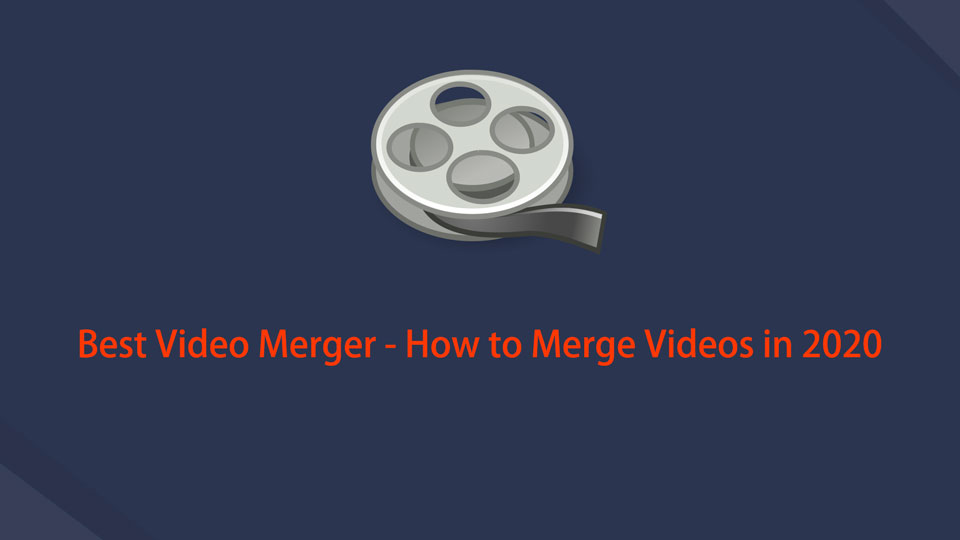

Lista przewodników
1. Jak łączyć filmy
Jeśli szukasz szybkiego i łatwego sposobu scalania plików wideo z dowolnego z powyższych powodów, ten artykuł szczegółowo przeprowadzi Cię przez ten proces.
Jak scalić filmy z iMovie
iMovie to jedno z popularnych programów stworzonych przez Apple dla systemów operacyjnych iOS i macOS. Ma prosty interfejs użytkownika z osią czasu, oknem podglądu i przeglądarką multimediów, która zawiera narzędzia do zmiany i modyfikacji ustawień kolorów wideo, przycinania, łączenia i obracania klipów wideo, stabilizowania filmów, dodawania przejść wideo i nie tylko. Jak wcześniej wspomniano, można go użyć do scalania dwóch filmów na iPhonie, iPadzie i Macu.
Kroki dotyczące łączenia filmów na iPhonie lub iPadzie z iMovie:
Krok 1Najpierw pobierz aplikację iMovie na iPhone'a lub iPada, przechodząc do App Store, a następnie uruchom aplikację.
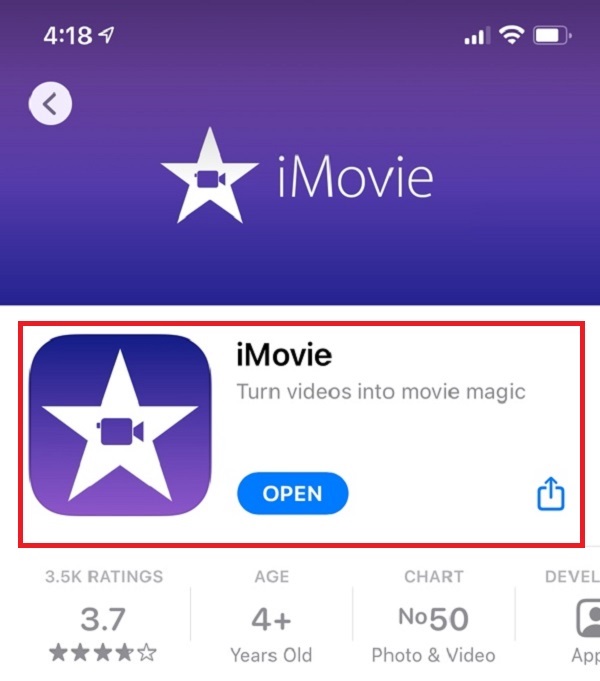
Krok 2W głównym interfejsie wstaw lub dodaj swoje filmy za pomocą przycisku plusa (+). W oknie Nowy projekt kliknij Film.
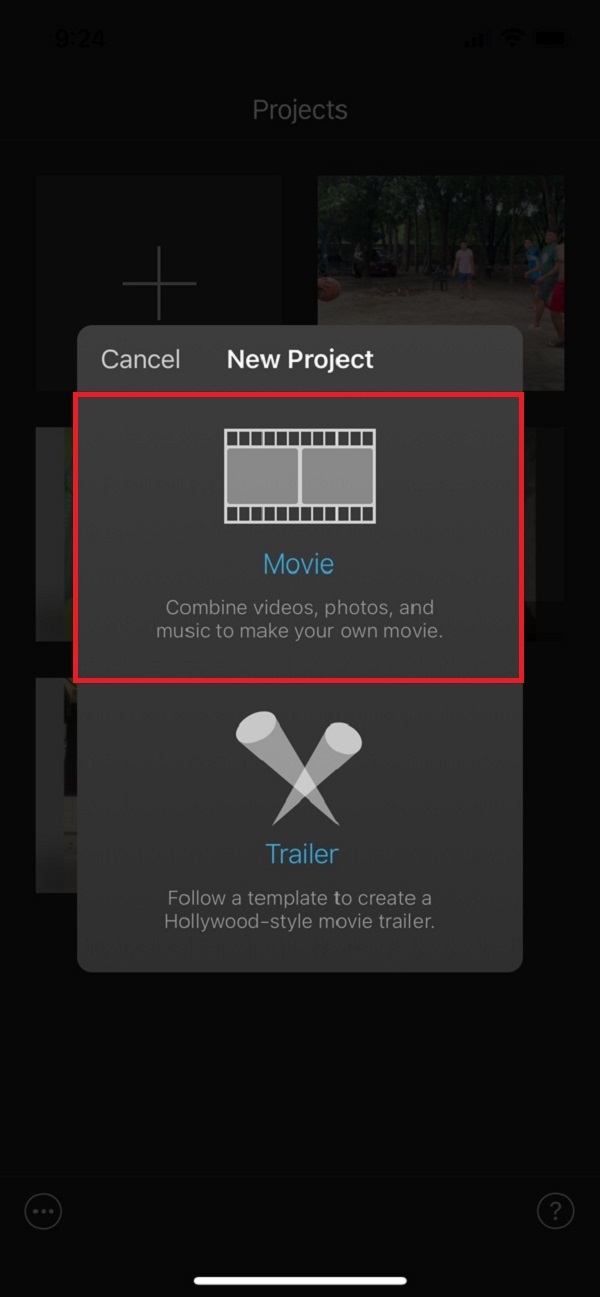
Krok 3Następnie dodaj swoje pliki wideo, dotykając przycisku znaku plus (+). Następnie wybierz wszystkie filmy, które chcesz scalić. Następnie kliknij Utwórz film w dolnej części ekranu.
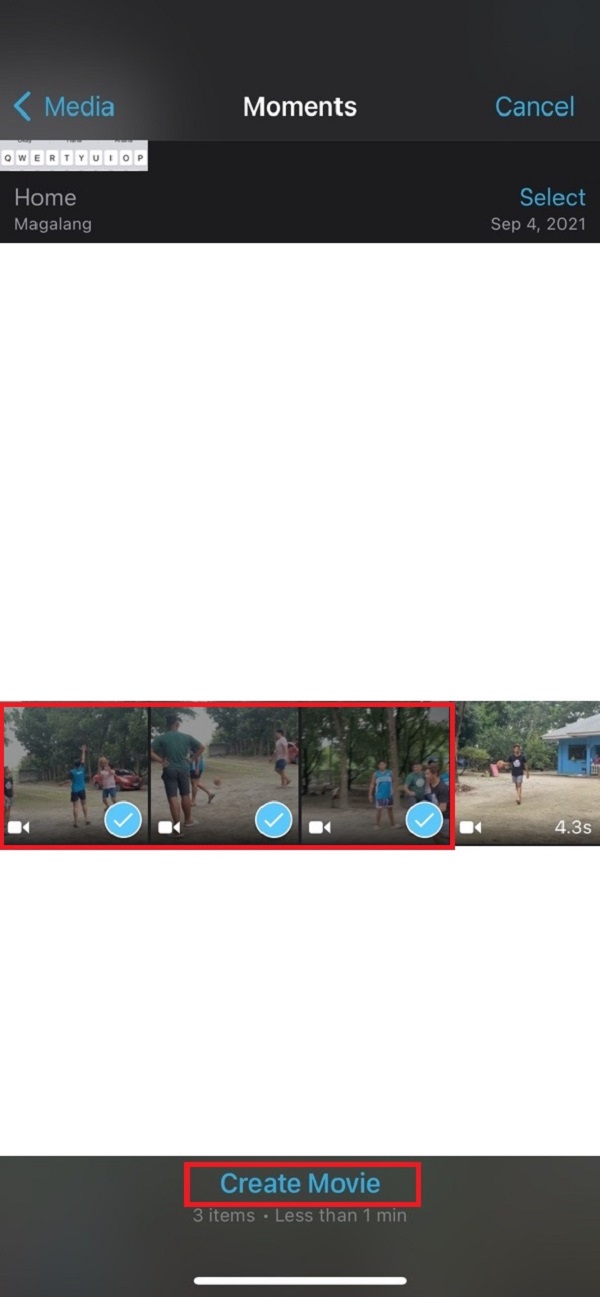
Krok 4Na koniec upewnij się, że klipy wideo są idealnie dopasowane do żądanego wyjścia wideo. Następnie kliknij Gotowe w lewej górnej części interfejsu i gotowe.
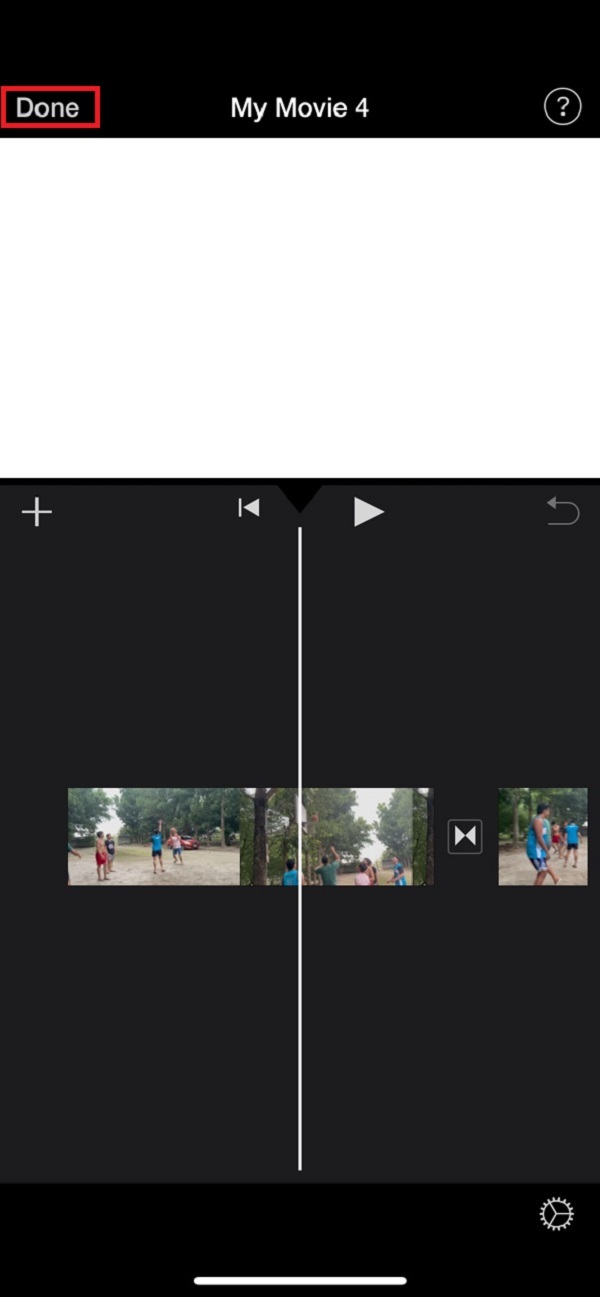
Kroki, jak scalić filmy na Macu z iMovie:
Krok 1Pobierz i zainstaluj iMovie na komputerze Mac. Następnie uruchom oprogramowanie.
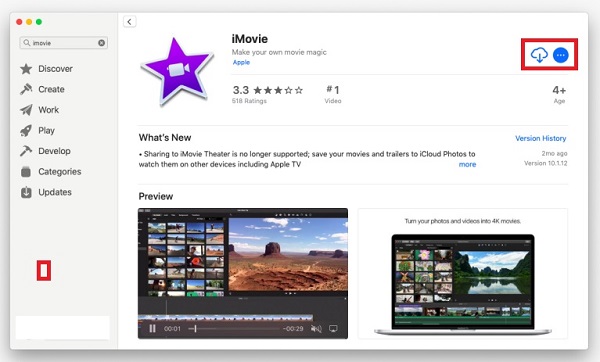
Krok 2W interfejsie głównym kliknij Nowy projekt aby umożliwić importowanie klipów wideo na Pojemnik na media. Następnie po prostu kliknij klips na Pojemnik na media jednocześnie naciskając Command Klawisz, aby wybrać klipy wideo, które chcesz połączyć.
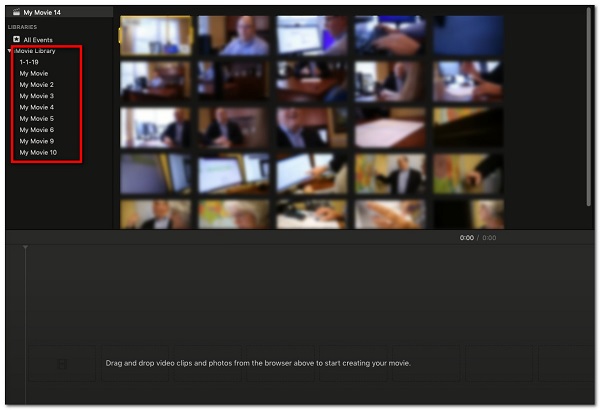
Krok 3Po prostu przeciągnij go na oś czasu i upewnij się, że są one prawidłowo zorganizowane i dopasowane do żądanej sekwencji wyjścia wideo. Kliknij Share w prawym górnym rogu, a następnie kliknij filet icon.
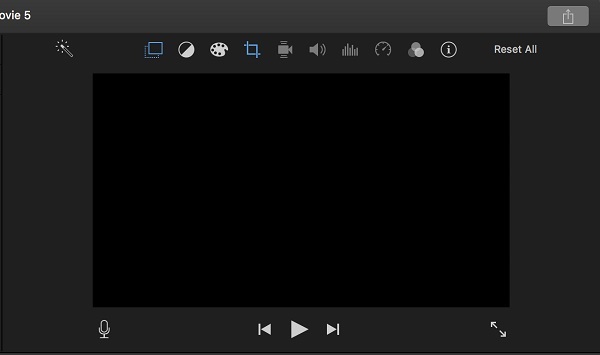
Krok 4W wyskakującym oknie dostosuj nazwę pliku wyjściowego, format pliku wyjściowego, rozdzielczość, jakość i szybkość kompresji. Następnie kliknij Następna przycisk.
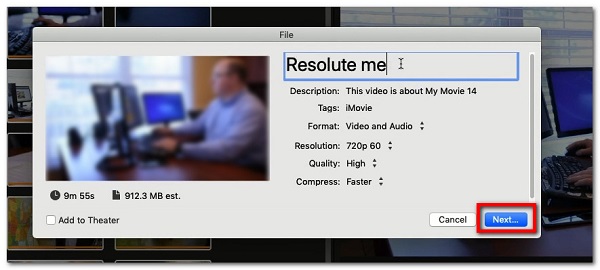
Krok 5Na koniec wybierz folder, w którym chcesz zapisać scalony plik wideo, a następnie kliknij Zapisz przycisk.
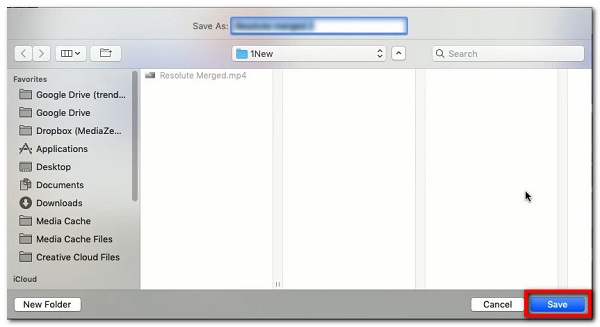
2. Jak scalić filmy z FoneLab Video Converter Ultimate?
FoneLab Video Converter Ultimate to kompleksowy program, który z pewnością pomoże Ci poprawić ogólną prezentację materiału wideo i klipów w dowolnym celu. Posiada również przyjazny dla użytkownika i dostosowywalny interfejs, który sprawia, że po prostu wypełniasz swoje obowiązki. Jedną z jego niezwykłych funkcji jest to, że można go używać do łączenia filmów za pomocą zaledwie kilku kliknięć przy rozsądnym rozmiarze pliku. Poza tym ma również dużą szybkość konwersji, wiele opcji formatów plików, konwersja zbiorcza, szeroki zakres kompatybilności i wysokiej jakości wydruki. Wreszcie, można go zainstalować zarówno na komputerach z systemem Windows, jak i Mac, co czyni go bardziej przyjaznym dla użytkownika.
Video Converter Ultimate to najlepsze oprogramowanie do konwersji wideo i audio, które może konwertować MPG / MPEG na MP4 z dużą szybkością i wysoką jakością obrazu / dźwięku.
- Konwertuj dowolne wideo / audio, takie jak MPG, MP4, MOV, AVI, FLV, MP3 itp.
- Obsługuje konwersję wideo 1080p / 720p HD i 4K UHD.
- Potężne funkcje edycji, takie jak Przycinanie, Kadrowanie, Obracanie, Efekty, Ulepszenie, 3D i więcej.
Kroki, jak połączyć filmy z FoneLab Video Converter Ultimate:
Krok 1Pobierz i zainstaluj FoneLab Video Converter Ultimate na komputerze. Następnie uruchom oprogramowanie, aby zobaczyć jego łatwy w użyciu interfejs nawigacyjny.
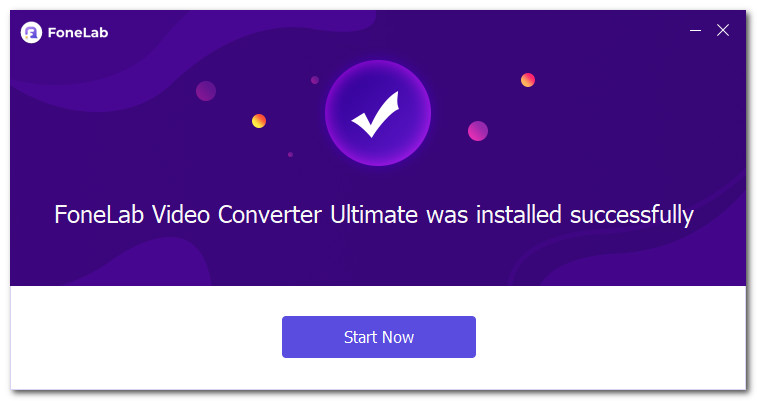
Krok 2W głównym interfejsie zobacz i kliknij Toolbox płyta. Następnie wybierz Połączenie wideo narzędziem.
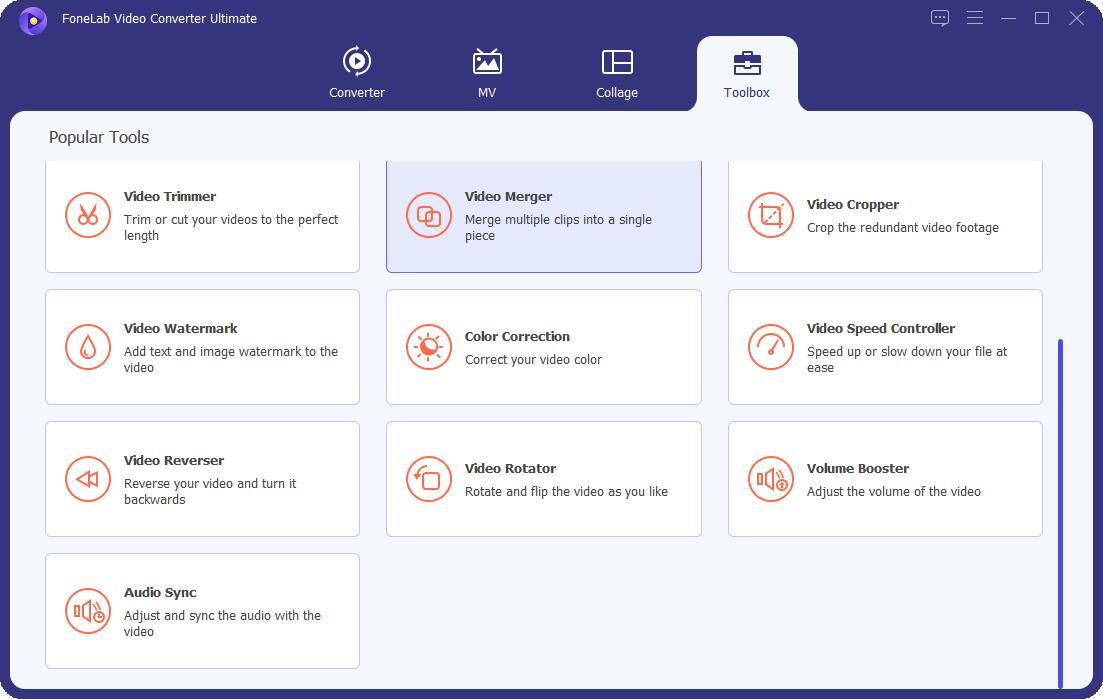
Krok 3Następnie pojawi się wyskakujące okienko ze znakiem plus (+), w którym można dodać lub przeciągnąć klipy wideo, które chcesz scalić.
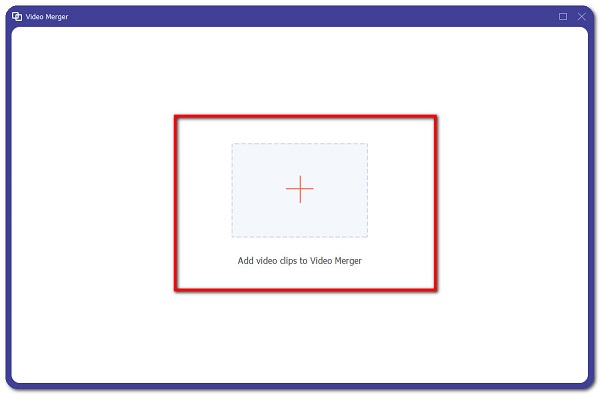
Krok 4Dodaj lub przeciągnij plik, który chcesz scalić, a następnie ułóż je odpowiednio do żądanego wyniku. Jeśli chcesz, edytuj je za pomocą narzędzi do edycji. Na koniec kliknij Export przycisk, a scalony plik wideo zostanie zapisany na komputerze.
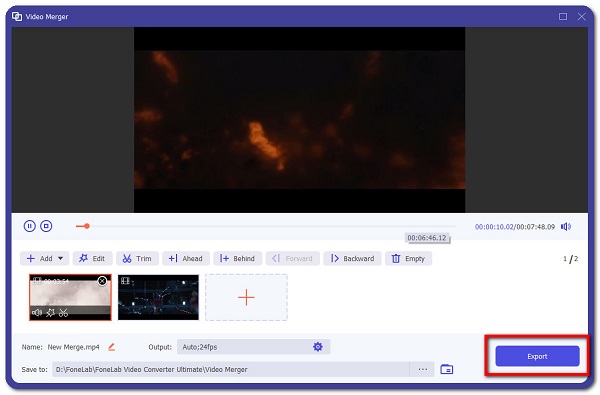
3. Jak scalić filmy z Adobe Spark
Adobe Spark to oprogramowanie zaprojektowane specjalnie do tworzenia grafik i kreacji z łatwymi w użyciu przyciskami, które umożliwiają edycję i tworzenie wyników. Może być również używany do edycji plików wideo, w szczególności do ich łączenia. Poza tym umożliwia edycję, dodawanie i uaktualnianie poziomu prezentacji klipów wideo przed ich zapisaniem. Ponadto zapewnia usługi internetowe dla dowolnego urządzenia, które może służyć do edycji i łączenia filmów.
Kroki, jak scalić filmy z Adobe Spark (oprogramowanie):
Krok 1Pobierz i zainstaluj Adobe Spark na swoim komputerze. Następnie otwórz oprogramowanie, aby zobaczyć jego interfejs.
Krok 2W interfejsie prześlij lub przeciągnij wszystkie swoje filmy, aby je scalić, a następnie ułóż je na osi czasu.
Krok 3Następnie za pomocą narzędzia do edycji edytuj i dostosuj swój film zgodnie ze swoimi preferencjami. Następnie po prostu kliknij Do pobrania przycisk, a następnie zostanie automatycznie zapisany na Twoim urządzeniu jako scalony plik wideo.
Kroki scalania filmów za pomocą AdobeSpark (online):
Krok 1Wejdź na spark.adobe.com. Aby z niego skorzystać, należy się najpierw zalogować. Następnie kliknij przycisk plusa (+), aby utworzyć projekt.
Krok 2Następnie kliknij przycisk Projekt wideo i Zaczynać od początku. Następnie dodaj swoje pliki wideo, klikając przycisk znaku plus (+). Po dodaniu pliku wideo edytuj i dostosuj wideo za pomocą narzędzi do edycji.
Krok 3Gdy skończysz, po prostu kliknij Do pobrania w górnej środkowej części interfejsu i gotowe. Zostanie on automatycznie zapisany na Twoim urządzeniu jako scalony plik wideo.
Jak scalić filmy z VLC Media Player
VLC Media Player to wieloplatformowy odtwarzacz multimedialny typu open source, który działa na wielu systemach operacyjnych, takich jak Windows, Mac OSX i Linux. Jest to bezpłatne oprogramowanie, które oferuje wysoki poziom kompatybilności z wieloma różnymi formatami plików i innymi funkcjami, takimi jak zrzuty ekranu i tworzenie fragmentów filmów. Co więcej, można go wykorzystać do łączenia dwóch filmów.
Krok 1Pobierz i zainstaluj VLC Media Player na swoim komputerze. W głównym interfejsie kliknij kartę Media i z menu rozwijanego wybierz Otwórz wiele plików opcja.
Krok 2W wyskakującym okienku wybierz filet a następnie kliknij znak plus (+) lub przycisk Dodaj, aby dodać filmy do scalenia.
Krok 3Następnie otwórz menu rozwijane na Play menu, a następnie wybierz konwertować opcja znajdująca się w dolnej części interfejsu.
Krok 4Otworzy się nowe okno, z którego wybierzesz lokalizację pulpitu, aby zapisać scalony plik. Na koniec naciśnij przycisk Start, aby kontynuować proces łączenia wideo VLC.
Video Converter Ultimate to najlepsze oprogramowanie do konwersji wideo i audio, które może konwertować MPG / MPEG na MP4 z dużą szybkością i wysoką jakością obrazu / dźwięku.
- Konwertuj dowolne wideo / audio, takie jak MPG, MP4, MOV, AVI, FLV, MP3 itp.
- Obsługuje konwersję wideo 1080p / 720p HD i 4K UHD.
- Potężne funkcje edycji, takie jak Przycinanie, Kadrowanie, Obracanie, Efekty, Ulepszenie, 3D i więcej.
2. Tabela porównawcza na pełną skalę między 4 narzędziami do łączenia wideo
| FoneLab Video Converter Ultimate | Adobe Spark | VLC Media Player | |
| Łatwy w użyciu interfejs | Tak | Tak | Nie |
| Szybkość procesu scalania | Szybki proces łączenia | Powolny proces renderowania/pobierania | Powolny proces renderowania/pobierania |
| Obsługuje wyjście w wielu formatach | Tak | Nie | Tak |
| Obsługuje narzędzia do edycji | Tak | Tak | Nie |
| Scalony rozmiar pliku | Mały rozmiar pliku | Duży rozmiar pliku | Duży rozmiar pliku |
3. Często zadawane pytania dotyczące łączenia filmów
1. Czy scalanie wideo zwiększa rozmiar pliku?
Kiedy łączysz pliki wideo, na pewno zwiększy się rozmiar, ponieważ połączyłeś wszystkie swoje filmy w jednym pliku. Dlatego jeśli chcesz zaoszczędzić miejsce, wybierz FoneLab Video Converter Ultimate, ponieważ może on łączyć filmy i edytować je przed zapisaniem w rozsądnym rozmiarze pliku.
2. Czy scalanie filmów obniża jakość?
Scalanie filmów jest tym samym, co kompresowanie ich do jednego pliku, może ucierpieć jakość filmów. Niepoprawne połączenie filmów może mieć wpływ na dźwięk plików. Mając to na uwadze, FoneLab Video Converter Ultimate to oprogramowanie, którego możesz użyć do rozwiązania tych problemów. Może bezstratnie i bezproblemowo łączyć pliki wideo.
3. Czy mogę łączyć filmy z różnymi formatami plików?
Scalanie plików wideo z różnymi formatami plików może być trudne, ponieważ nie wszystkie programy do scalania wideo je obsługują, ale FoneLab Video Converter Ultimate to zrobi. Pozwala łączyć pliki wideo różnych typów.
Video Converter Ultimate to najlepsze oprogramowanie do konwersji wideo i audio, które może konwertować MPG / MPEG na MP4 z dużą szybkością i wysoką jakością obrazu / dźwięku.
- Konwertuj dowolne wideo / audio, takie jak MPG, MP4, MOV, AVI, FLV, MP3 itp.
- Obsługuje konwersję wideo 1080p / 720p HD i 4K UHD.
- Potężne funkcje edycji, takie jak Przycinanie, Kadrowanie, Obracanie, Efekty, Ulepszenie, 3D i więcej.
Dzięki temu scalanie filmów nie będzie już wyzwaniem. Wymienione powyżej rozwiązania powinny wystarczyć, aby przeprowadzić Cię przez proces łączenia filmów w jeden. Wszystkie narzędzia są korzystne i mogą Ci pomóc. Jednakże, FoneLab Video Converter Ultimate to najlepsze narzędzie, jakiego możesz użyć spośród nich wszystkich.
